Google画像検索(https://www.google.com/imghp?hl=ja_JP)は、Google社が提供する無料の検索サービスです。写真や画像を元に類似、一致した画像の検索や、キーワードにマッチする画像の検索ができます。
「似ている画像を探したい」「画像の出典が知りたい」「違うサイズの同じ画像が欲しい」など様々なシーンで便利なサービスです。
検索したい画像が手元になくても、キーワード検索から候補を選び、その画像を元に類似検索、といった使い方もあります。
どちらかだけでなく、キーワードから、画像からという2つの情報で検索できる点がGoogle画像検索の特徴と言えるでしょう。
ここでは、使用方法を解説していきます。
目次
類似の画像を探す
Google画像検索での類似した画像の検索には以下の方法があります。
- 手元の画像をアップロードして探す
- キーワード検索の結果から探す
- 画像のURLから探す
手元の画像をアップロードして探す
画像をアップロードして検索する方法です。
検索したい画像が手元に保存されている場合に便利です。
PCの場合
1.Google画像検索にアクセスし、検索バー右の「画像で検索」をクリックします。
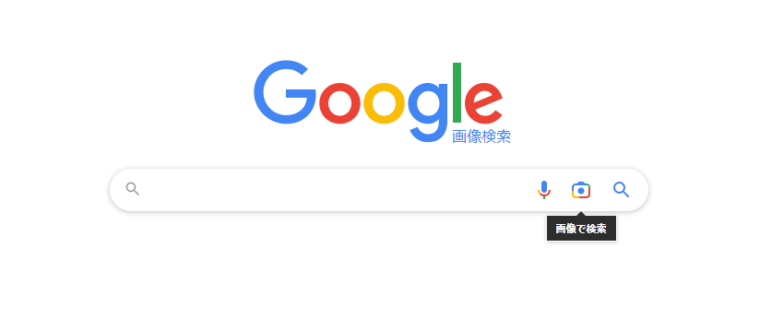
2.領域に検索したい画像をドラッグアンドドロップ、または「ファイルをアップロード」から画像を選択します。
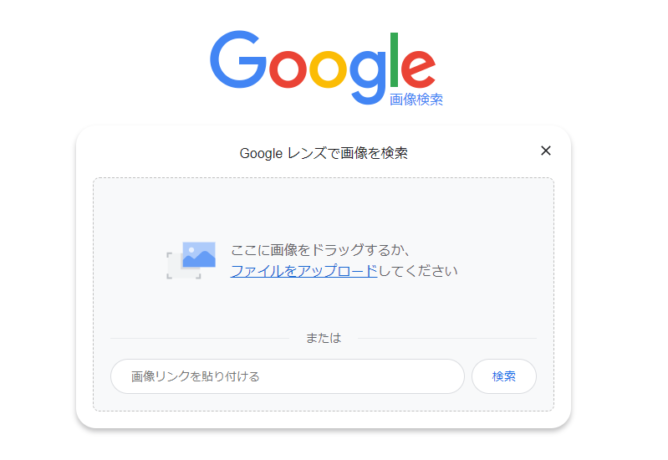
Google Lensと呼ばれる機能が表示されます。
左部の選択領域を動かすことで画像の一部のみを参照して検索することもできます。
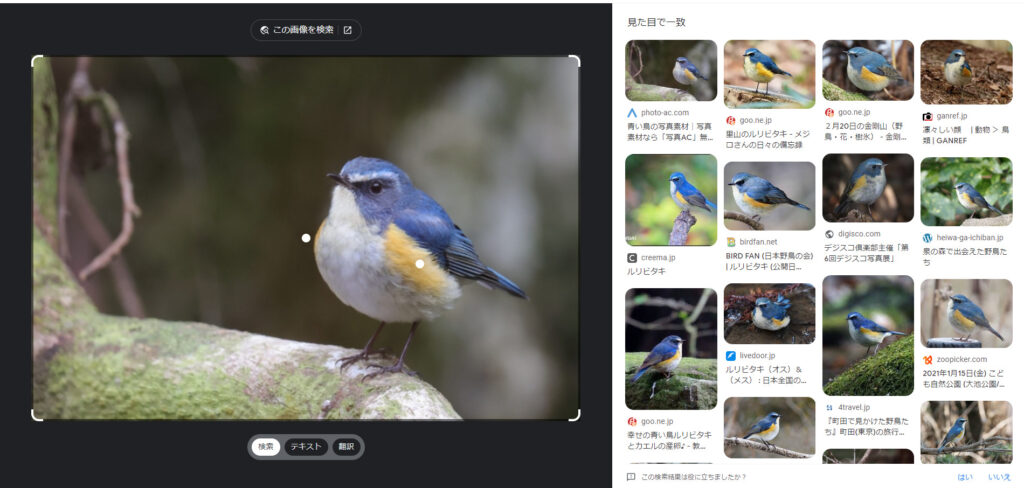
上部の「この画像を検索」をクリックして、詳細な検索結果を表示することが可能です。
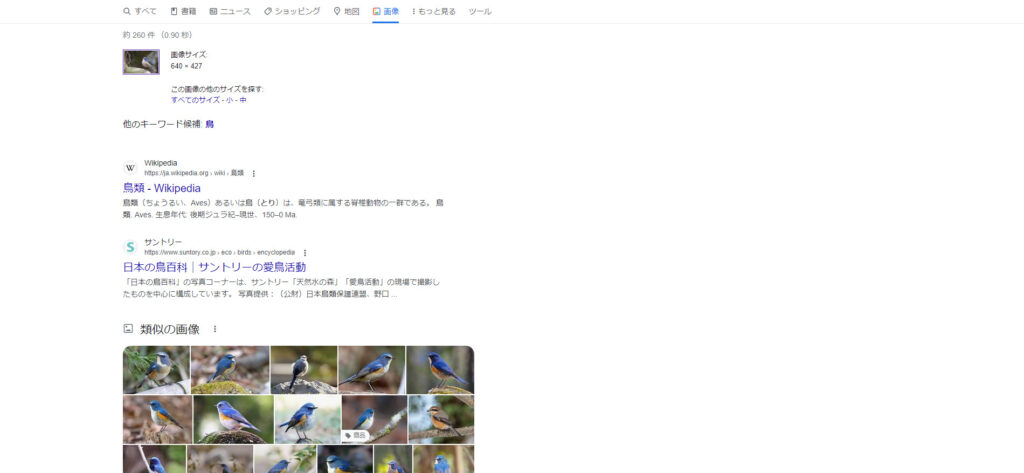
スマホの場合(ios,android)
※スクリーンショットはios版アプリのものです
iosではGoogleアプリが標準でインストールされていないため、Appstoreからインストールする必要があります。
1.Googleアプリを開き、検索バー右のカメラアイコンをタップします。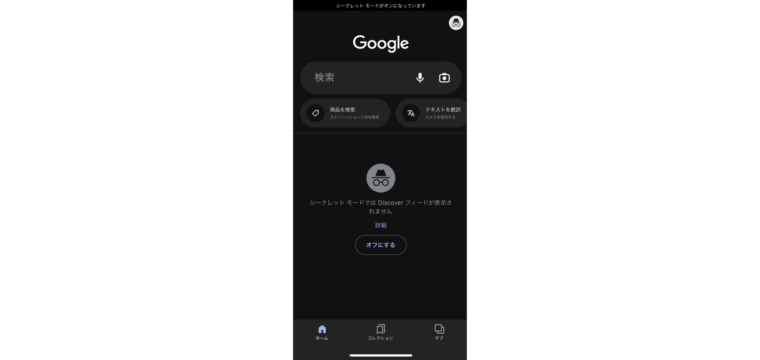
2.検索したい画像を選択します。
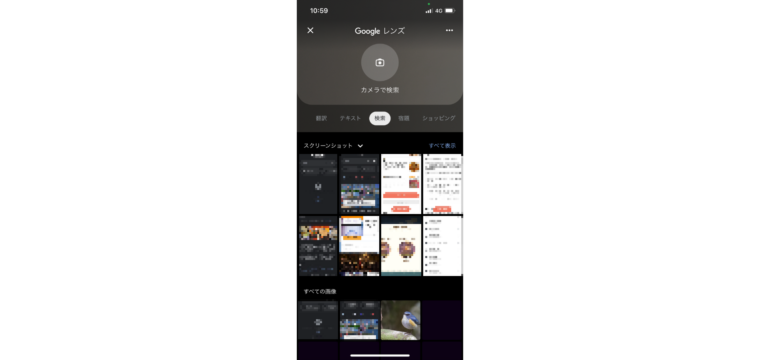
3.Google Lensが起動し、下部に検索結果が表示されました。
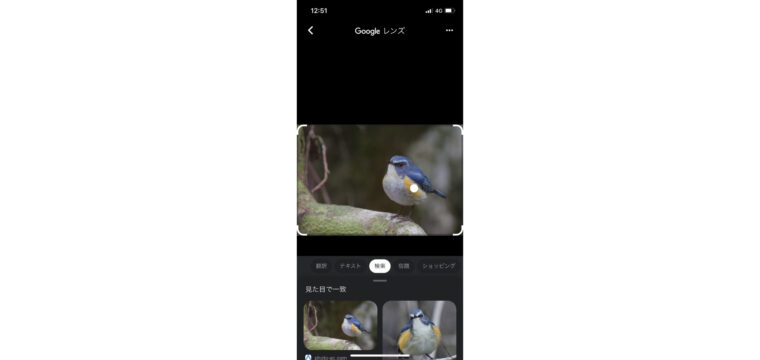
キーワード検索の結果から探す
キーワードでの検索結果から類似画像の検索ができます。
この機能はwebサイト上の画像から検索することも可能で、Webサイトの閲覧中に検索したい画像を見かけた際に便利な機能です。
PCの場合
結果から、検索したい画像を右クリックし、「Google で画像を検索」をクリックします。
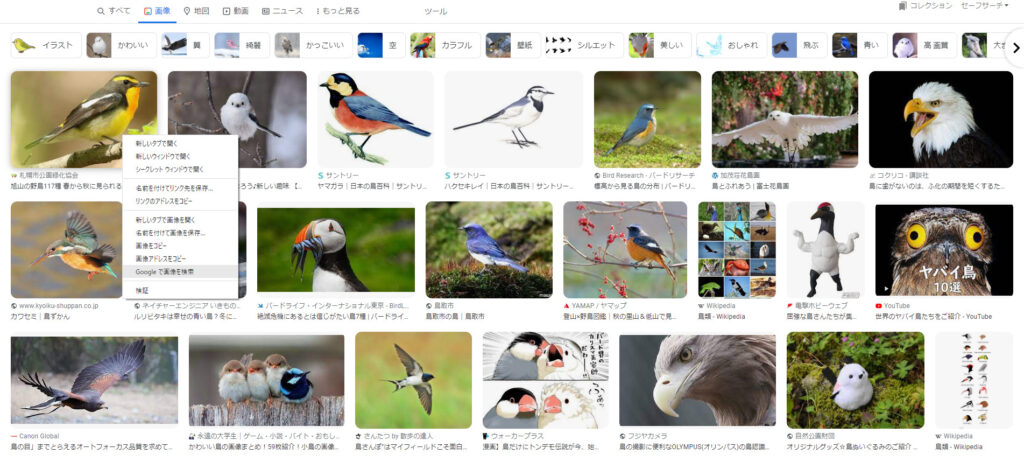
検索結果が表示されました。
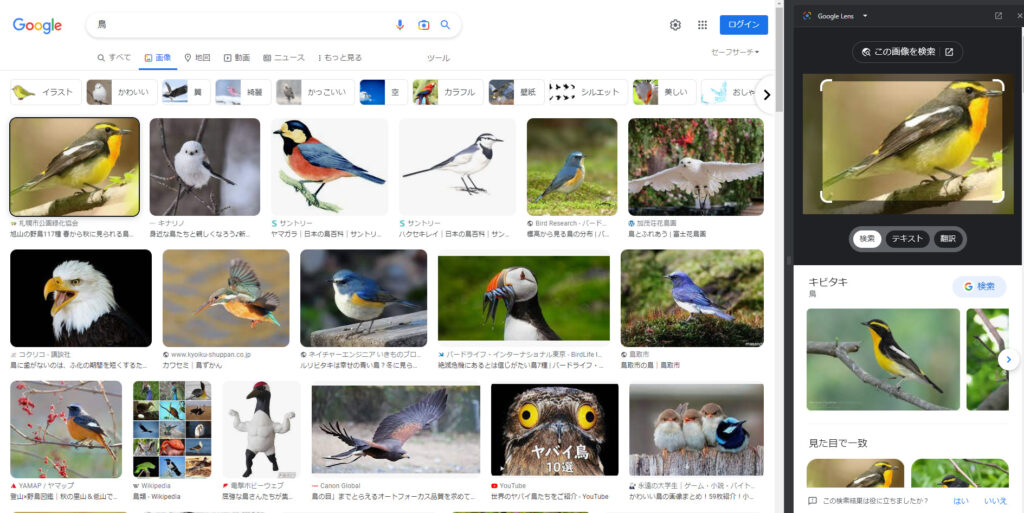
Webサイト上でも同様の操作で検索ができます。

スマホの場合(ios,android)
※スクリーンショットはios版アプリのものです
1.検索結果から目的の画像をロングタップし、「この画像を検索」を選択します。
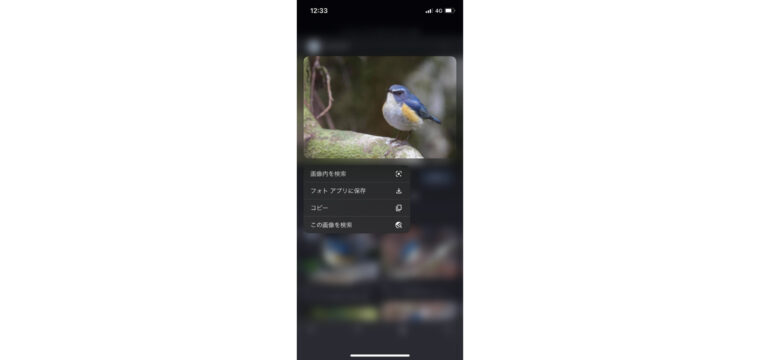
2.検索結果が表示されます。
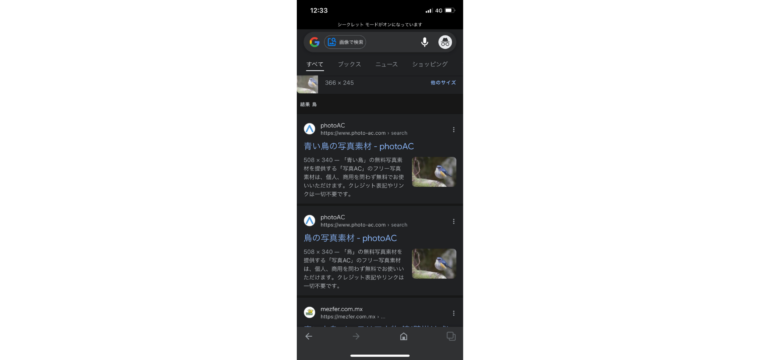
Webサイト上でも同様の操作で検索が可能です。
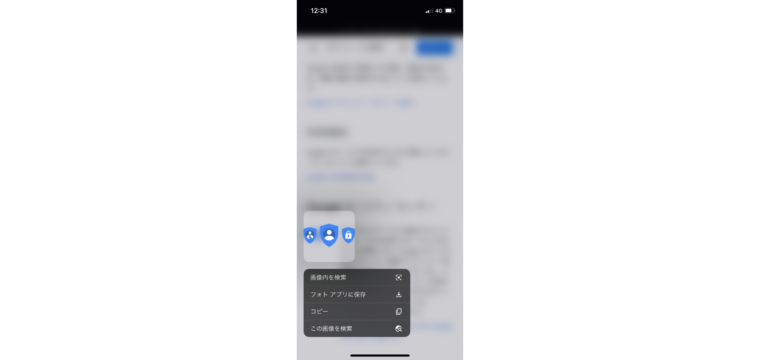
URL : https://policies.google.com/?hl=ja
URLから探す
画像のURLを入力し、同様の検索結果を表示させることも可能です。
既にアップロードされている画像の検索に便利です。
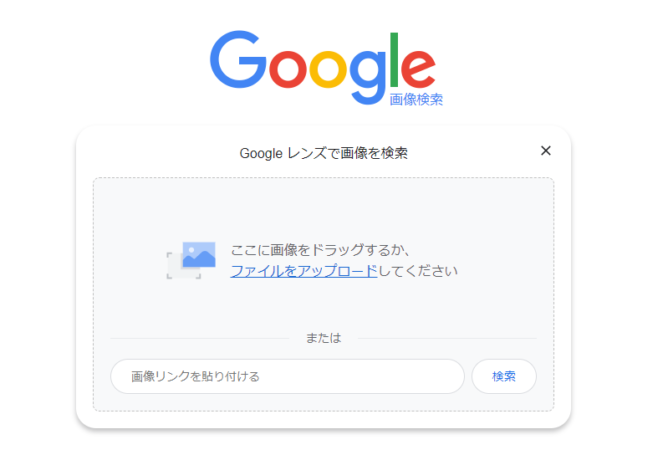
応用:検索結果を絞り込む
検索結果を条件で絞り込んで表示できる機能です。
検索結果画面のメニューバー右端にある「ツール」をクリックします。
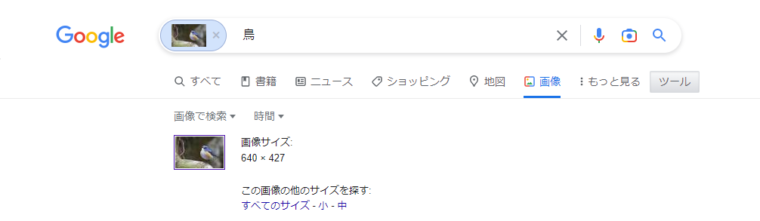
類似検索との切り替えや、画像そのものの違うサイズを検索できます。
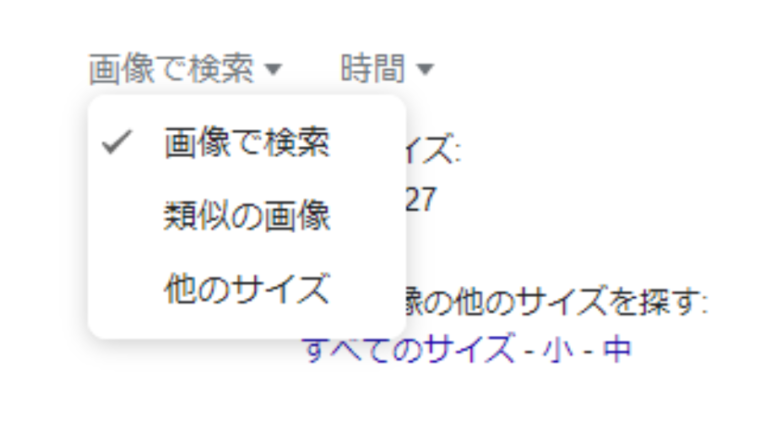
期間の指定も可能です。
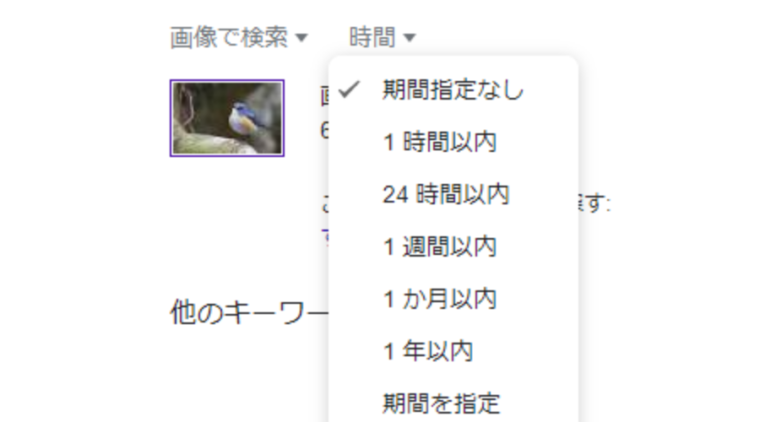
Google Lensについて補足
Google Lensの機能について少しご紹介します。
範囲を絞って検索
画像のうち、特定の範囲のみを指定して検索ができます。
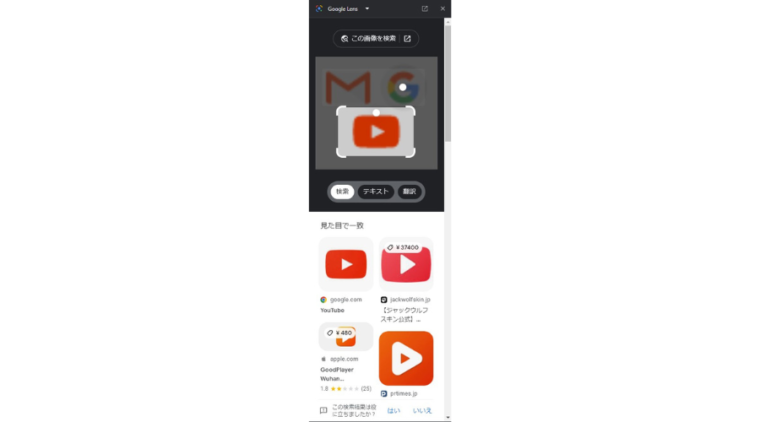
テキストから検索
画像内のテキスト部分を指定して検索ができます。
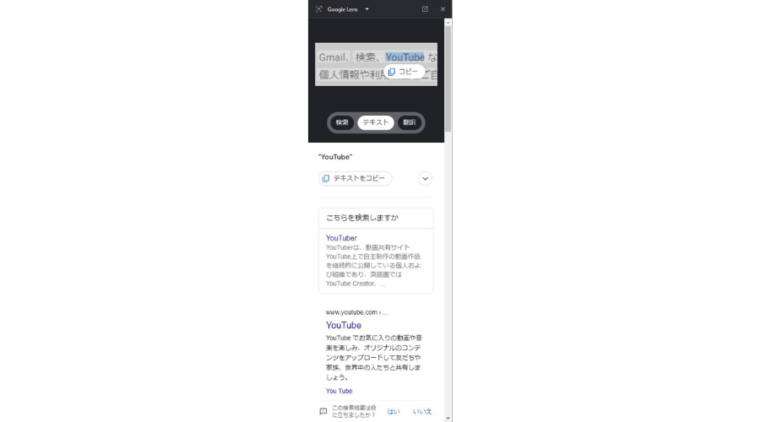
テキストの翻訳
画像内の指定したテキストをGoogle翻訳にかけられます。
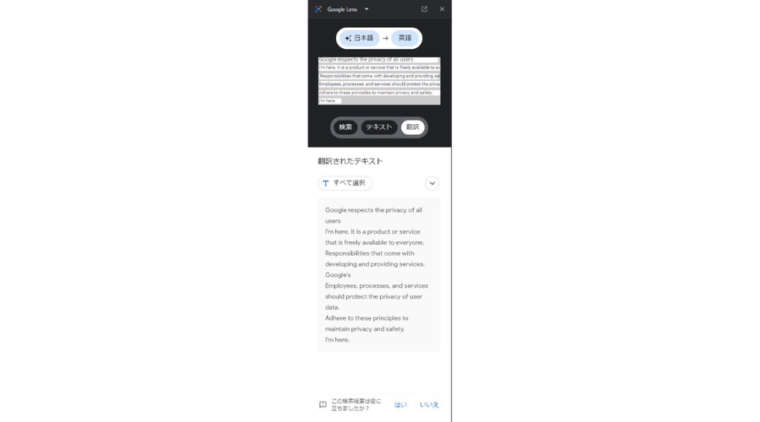
URL : https://policies.google.com/?hl=ja
画像の類似検索ができる他サイト、アプリ
一番に想像されるのはGoogle画像検索かもしれませんが、似た機能を利用できるサービスには他の選択肢も豊富です。
使いやすいと思ったサイトを利用する以外にも、Google画像検索では検索にかからなかった場合も他のサービスでは見つけられるといったこともあるでしょう。
特にiosではGoogleアプリが標準でインストールされていないため、他サービスの利用も選択肢になりやすいかもしれません。
いくつかご紹介します。
sauceNAO
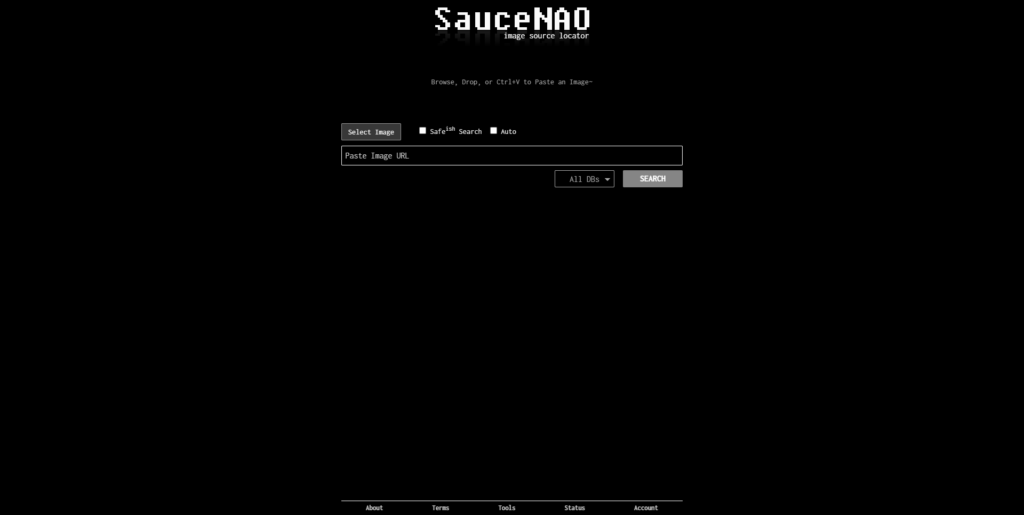
URL : https://saucenao.com/
SauceNAOは検索結果の一致度を画像毎にパーセンテージで表示してくれるサイトです。
直感的な操作が可能なシンプルなUIで、「Select Image」から画像をアップロード、もしくは「Paste Image URL」に画像のURLを入力し、「SEARCH」をクリックするだけです。
検索結果の画像を選択すると、すぐに選択した画像を元に検索できるため、少ない手順で検索ができます。
TinEye
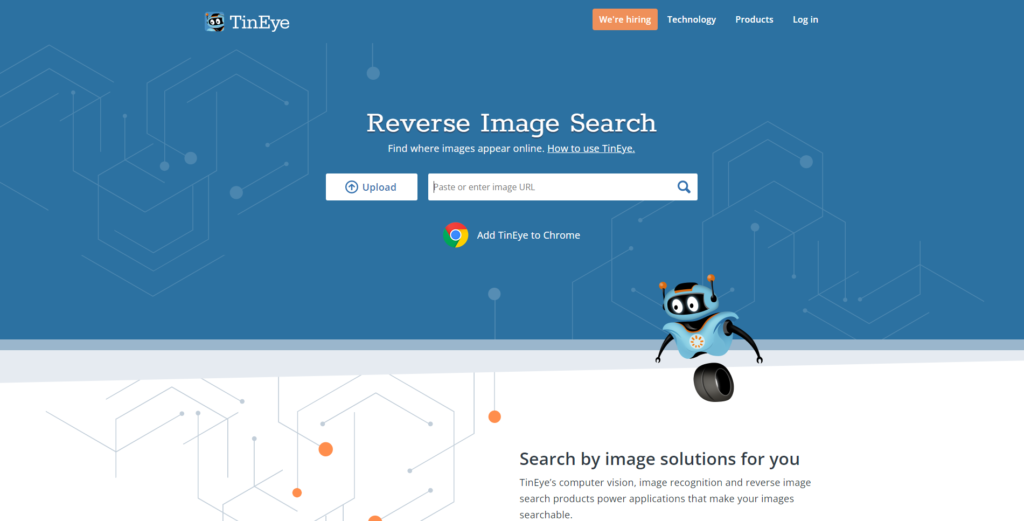
URL :https://tineye.com/
TinEyeも同様に手元の画像やURLから検索できるサイトです。
類似画像の検索はもちろん、加工された画像の元画像の検索に強いと言われています。
他のエンジンで思うような検索結果が得られない場合等に活用できるかもしれません。
特徴としてchrome、firefox、edge、operaでプラグインが用意されていて、Web上の画像から直接検索が可能です。
二次元画像詳細検索
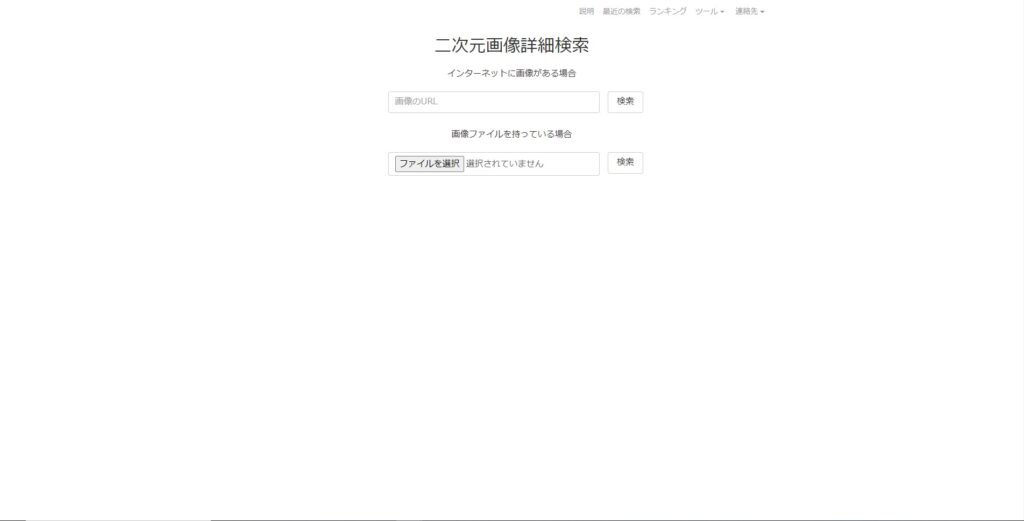
URL : https://ascii2d.net/
二次元画像詳細検索はイラストの検索に特化した検索サイトです。
イラストに限られますが、他の画像検索ではヒットしない場合に便利で、画像をアップロード、もしくはURLから特徴や色合いでの検索が可能です。
chromeのみプラグインを利用できます。
Ritlweb
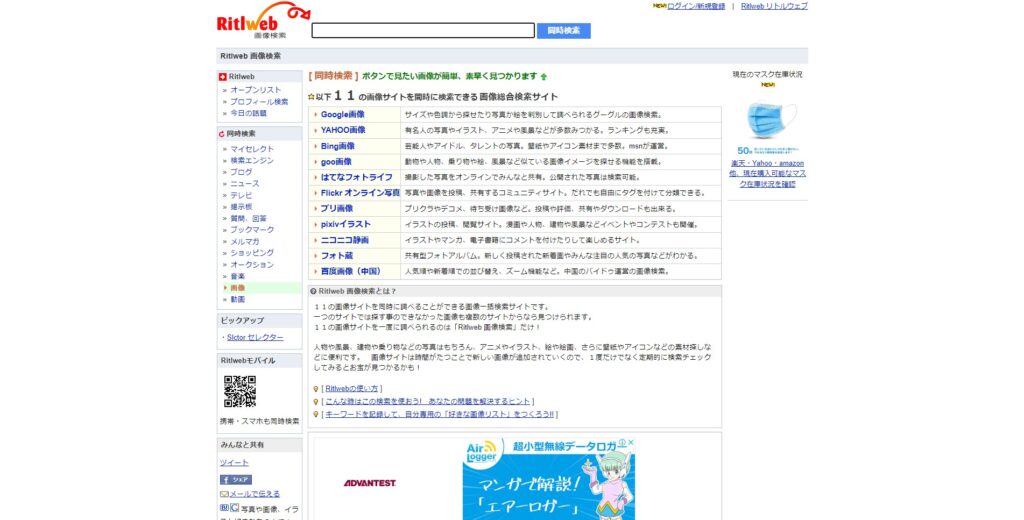
URL : https://image.ritlweb.com/
類似画像の検索サイトではありませんが、番外として紹介します。
キーワードからの検索で、Google画像検索はもちろん、Bing画像検索やPixivイラスト等、11種のサイト、またはエンジンから一括で検索ができるサイトです。
短時間で幅広く検索結果をカバーできることが特徴です。
まとめ
Google画像検索は、「似ている画像を探したい」「出典元が知りたい」「この画像の違うサイズが欲しい」など様々なシチュエーションで便利なサービスになっています。
初めて利用する際には機能が多くわかりづらかったり、スマホではブラウザから類似画像検索が難しかったりととっつきにくいかもしれませんが、当記事が少しでも助けになれば幸いです。
今回紹介したもの以外にも多くの検索サービスが提供されているので、自身の環境、用途に合ったサービスを活用していきましょう。









